Инструкция по созданию общего доступа к устройствам VIGI
С помощью функции совместного использования устройств вы можете пригласить свои семьи вместе управлять устройствами VIGI.
Примечание:
1. Убедитесь, что прошивка устройства VIGI и приложения VIGI обновлены.
2. Некоторые устройства в настоящее время не поддерживают функцию общего доступа. И приложение сообщит, что функция общего доступа не поддерживается.
Шаг 1. На странице "Я" нажмите "Общий доступ к устройству" и выберите устройство, которым вы хотите поделиться.
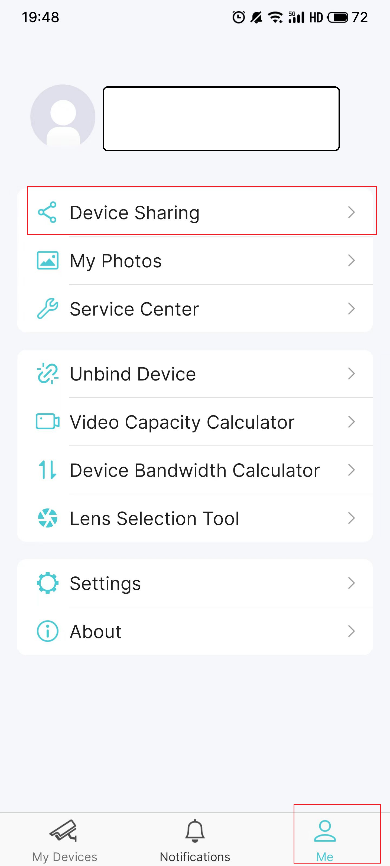
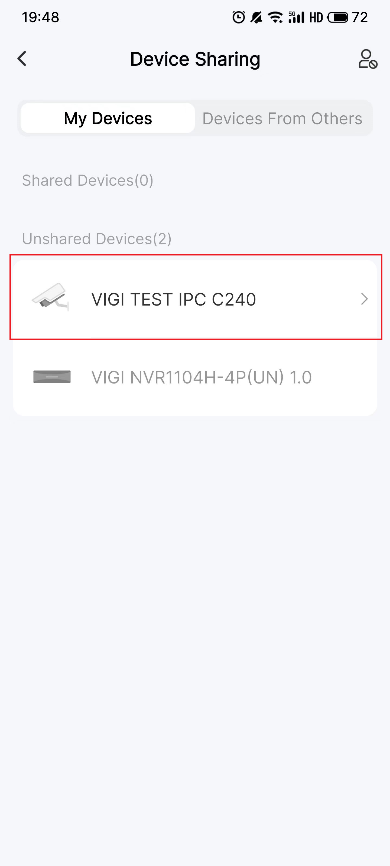
Шаг 2. Нажмите "Поделиться". Введите идентификатор TP-Link приглашенного, затем нажмите Далее.
Если приглашенный новичок в TP-Link, пожалуйста, перейдите по ссылке, чтобы зарегистрировать свой TP-Link ID: Что такое TP-Link ID и как создать TP-Link ID?
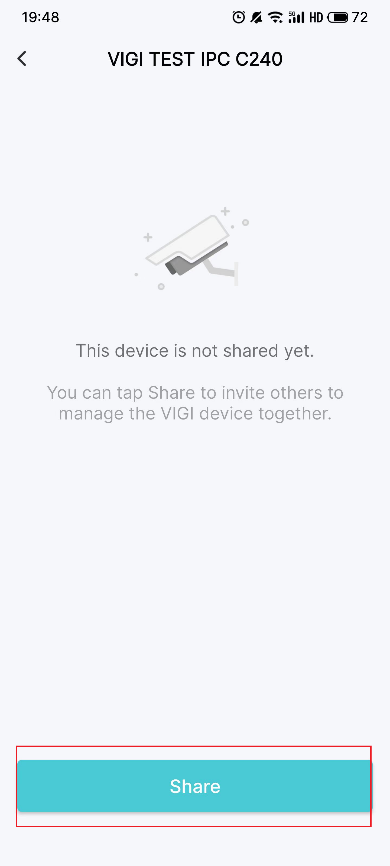
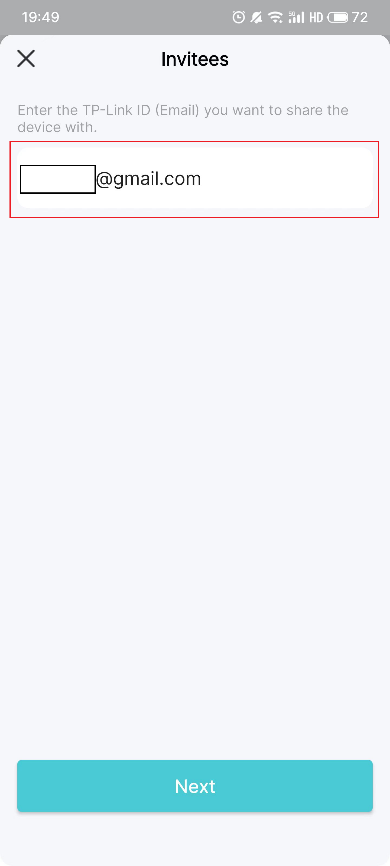
Шаг 3. Установите разрешения для приглашенных. Обратите внимание, что у ваших приглашенных есть два разных разрешения. Просмотр видео ограничит их привилегии только просмотром в прямом эфире и воспроизведением. Если вы хотите предоставить приглашенному разрешение на управление вашими устройствами VIGI, пожалуйста, назначьте управление устройством.
После выбора разрешения для вашего приглашенного нажмите "Поделиться" и получите его. Теперь приглашенный может просматривать камеру.
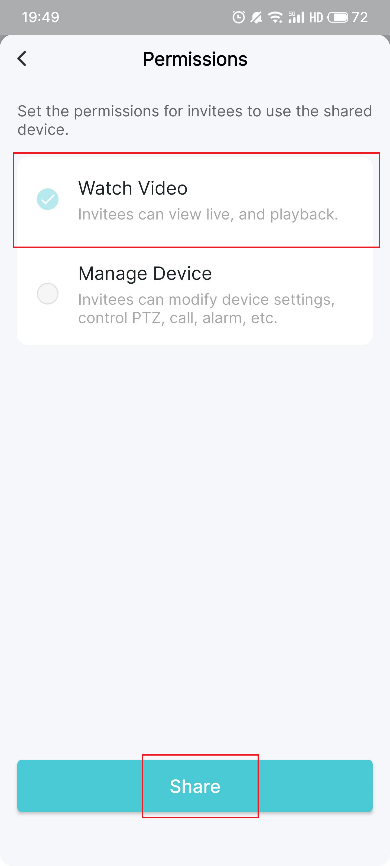
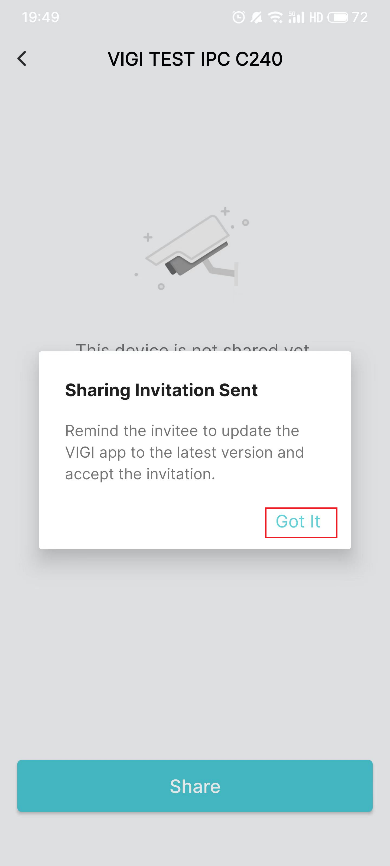
Шаг 5. Позвольте приглашенному авторизоваться в приложении VIGI, проверьте приглашение в разделе Уведомления и нажмите Принять. После этого приглашенный может наблюдать за этим общим устройством VIGI и управлять им.
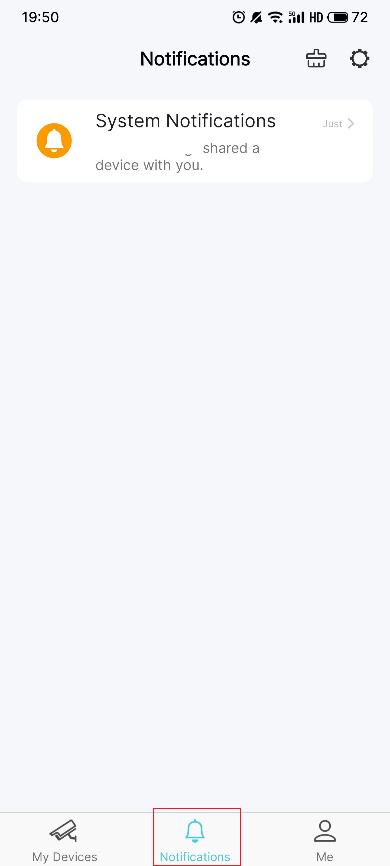
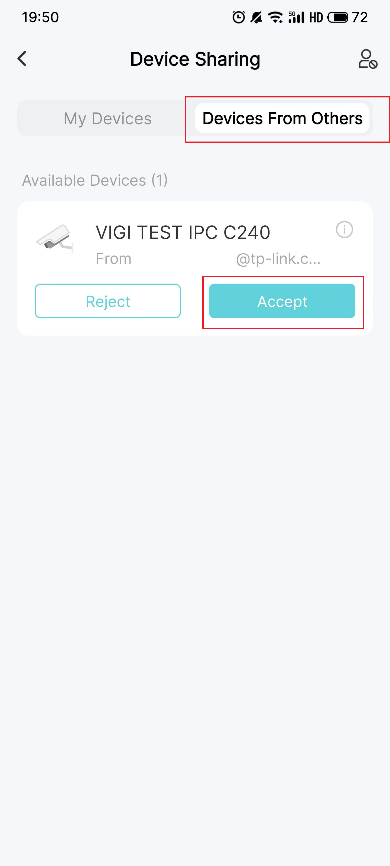
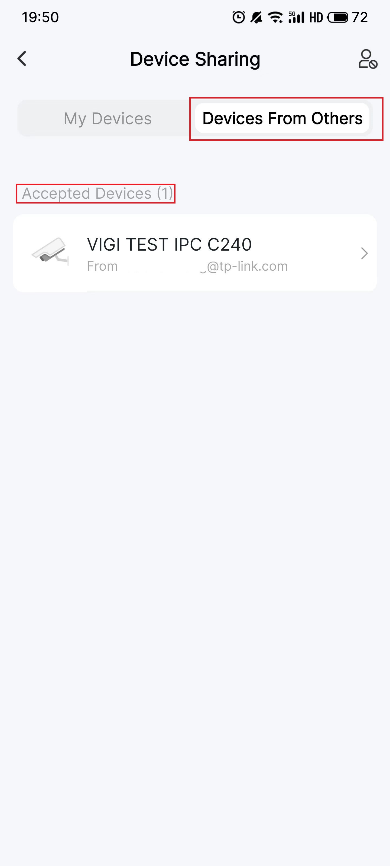
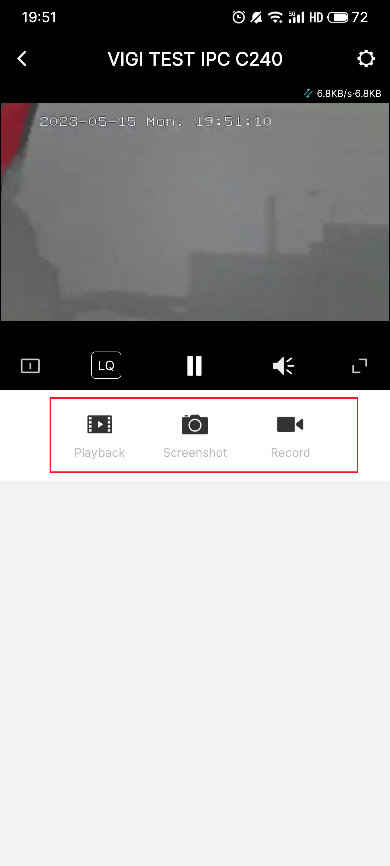
Как остановить общий доступ к устройству
Если вы хотите прекратить этот общий доступ к устройствам, перейдите в раздел "Я" > "Общий доступ к устройствам" > "Общие устройства". Нажмите на устройство, доступ к которому вы хотите прекратить. Нажмите Удалить и подтвердите свое удаление.
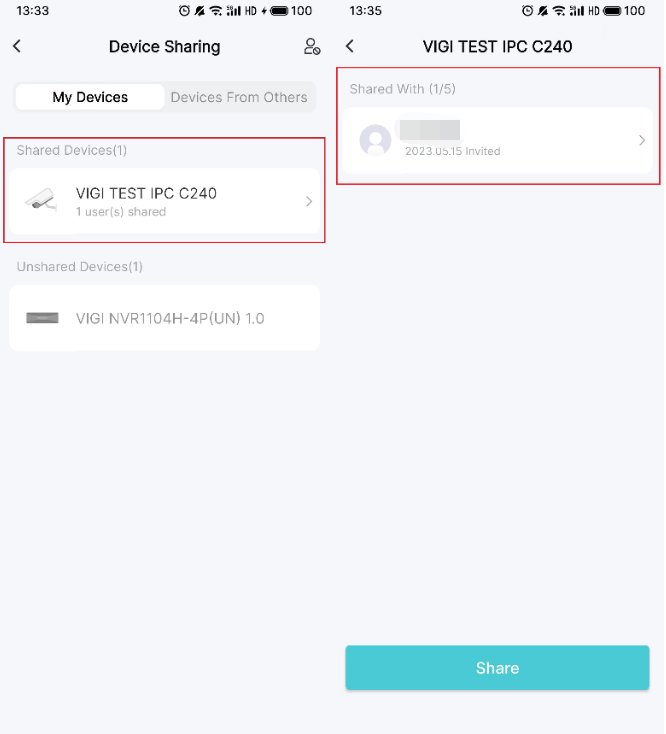
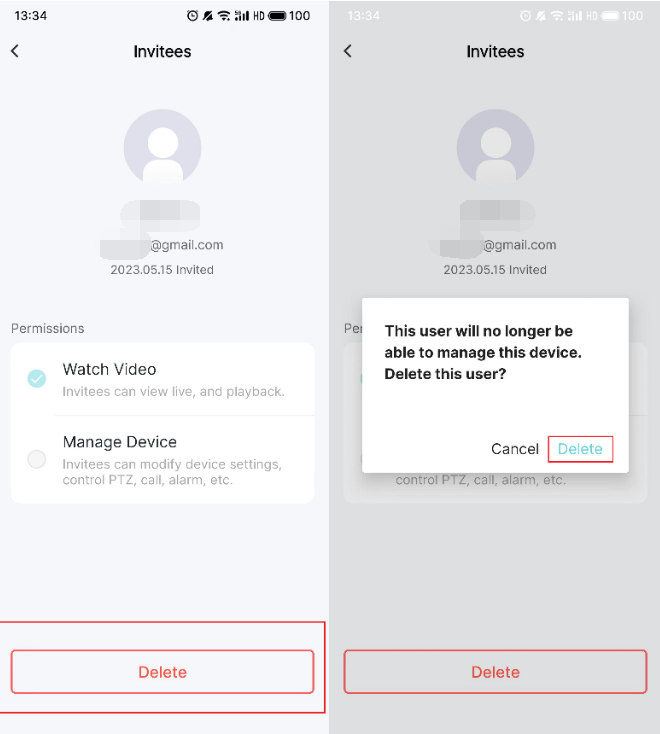
Пожалуйста, обратитесь в службу технической поддержки TP-Link со следующей информацией, если вы не можете предоставить общий доступ к устройствам VIGI.
1) Ваш TP-Link ID или облачная учетная запись; TP-Link ID приглашенного;
2) Номер модели вашего устройства VIGI и версия его встроенного ПО;
3) Версия приложения VIGI.
Был ли этот FAQ полезен?
Ваш отзыв поможет нам улучшить работу сайта.
Сообщество TP-Link
Нужна помощь? Задавайте вопросы, находите ответы и обращайтесь за помощью к специалистам TP-Link и другим пользователям со всего мира.









